Si vous ne souhaitez pas reproduire le problème, vous pouvez simplement cliquer sur CONFIRMER LE TICKET et passez à l'étape 6.
Créer un journal de débogage sous Windows à l'aide de l'Outil Support de Securitoo
Cet article vous fournit la marche à suivre pour créer un journal de débogage sous Windows à l'aide de l'Outil Support de Securitoo.
L'outil est utilisé par l'équipe de support pour diagnostiquer et régler les erreurs d'installation de Securitoo ou les problèmes liés au produit. Cet outil rassemble les paramètres et journaux du produit et du système, nécessaires au dépannage.
Lorsque vous contactez le support technique, un conseiller peut vous demander de fournir des informations techniques détaillées sur l'ordinateur affecté :
- une description complète du souci rencontré
- une capture d'écran de l'erreur que vous voyez à l'écran
- un journal de l'Outil Support
Pour générer un journal de l'Outil Support lorsque Securitoo est installé, veuillez suivre les instructions suivantes :
1. Maintenez la touche Windows 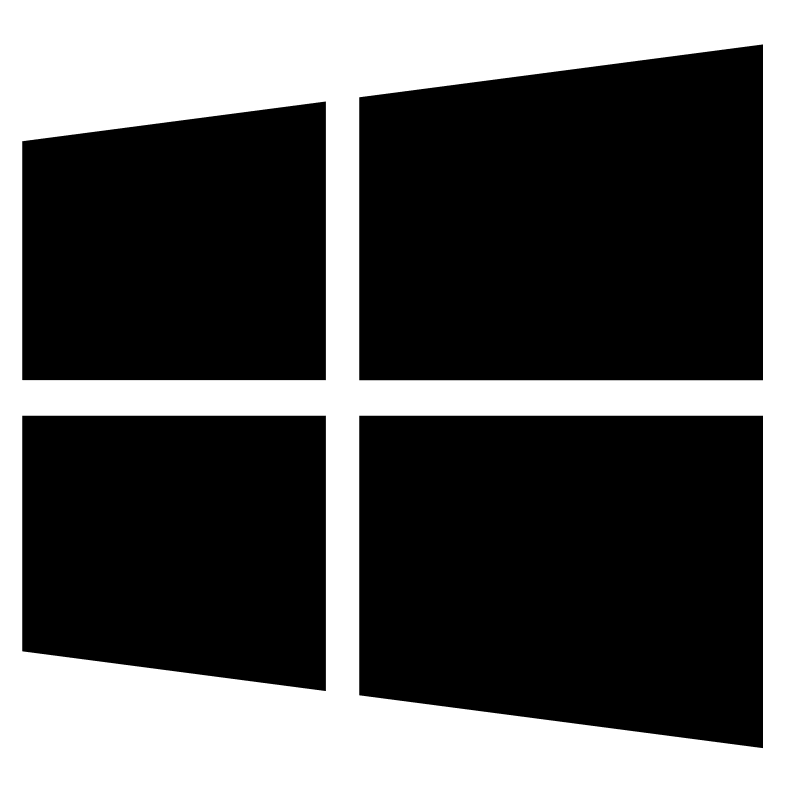 enfoncée et appuyez simultanément sur la touche E du clavier pour ouvrir une fenêtre de l’explorateur de fichiers.
enfoncée et appuyez simultanément sur la touche E du clavier pour ouvrir une fenêtre de l’explorateur de fichiers.
2. Cliquez ensuite sur le disque dur C: 1, puis successivement sur les dossiers Programmes > Securitoo > Securitoo 2 et enfin double-cliquez sur le fichier exécutable supporttool.exe 3.
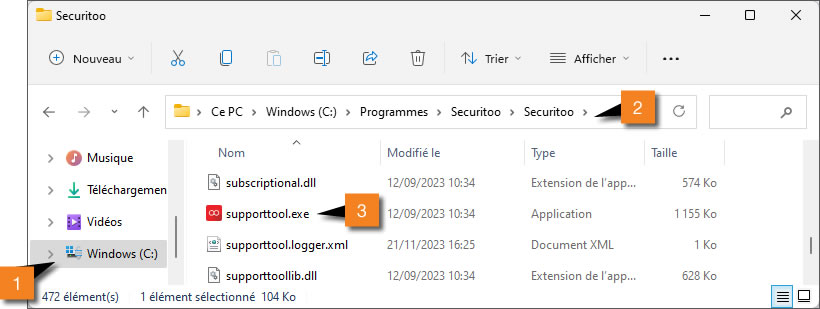
3. Commencez par sélectionner la catégorie du problème 1, puis décrivez le souci rencontré 2.
Pour effectuer un diagnostic plus complet, cliquez sur Essayer de reproduire le problème 3 (cette fonctionnalité n'enregistre pas votre écran, elle active uniquement les journaux de Securitoo).
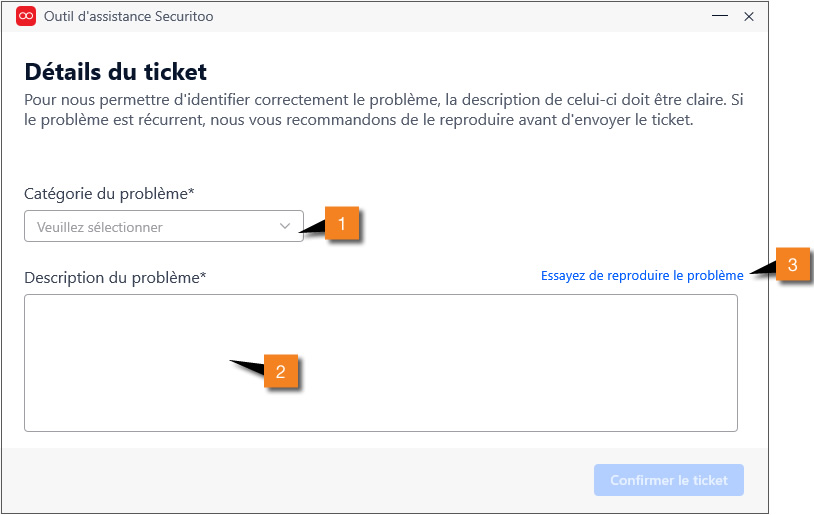
4. Dans cette nouvelle fenêtre cliquez sur Démarrer.
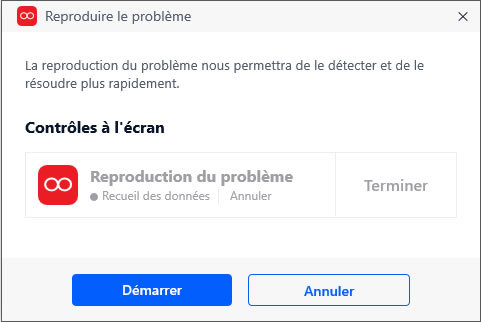
5. Après avoir reproduit le problème, cliquez sur le bouton TERMINER, situé dans la partie supérieure de l'écran.

6. Dans l’écran suivant, assurez-vous que vos prénom et nom soient corrects, acceptez que Securitoo collecte et soumettre des informations de débogage relatives à votre problème. Cliquez ensuite sur Créer un paquet de débogage.
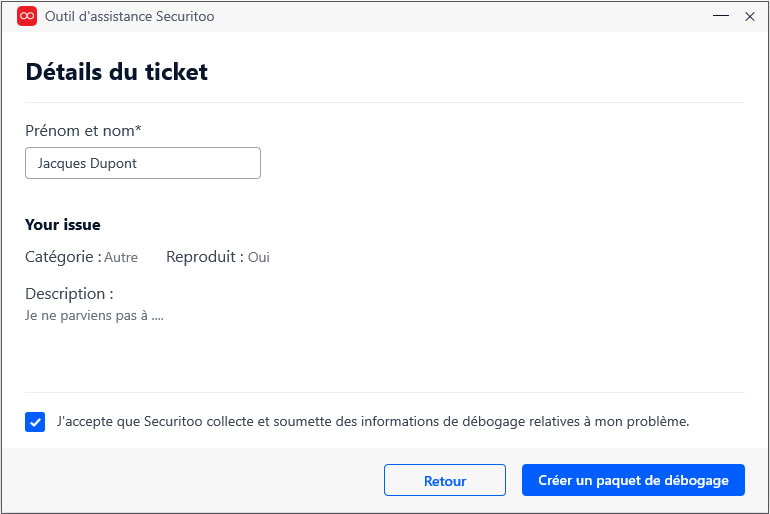
7. Un fichier d'archive nommé BDSP_[nomPC]_[date] sera créé sur votre bureau. Depuis votre Espace Client, cliquez sur Contactez-nous > Joignez l'archive à votre message pour que la procédure de dépannage puisse se poursuivre.

Pour générer un journal de l'Outil Support si Securitoo n'est pas encore installé sur l'ordinateur et que l'installation échoue :
1. Téléchargez l'outil supportool.exe.
2. Rendez-vous dans le répertoire de Téléchargements 1, puis faites un clic droit sur le fichier supporttool.exe 2 et sélectionnez Exécuter en tant qu’administrateur 3 .
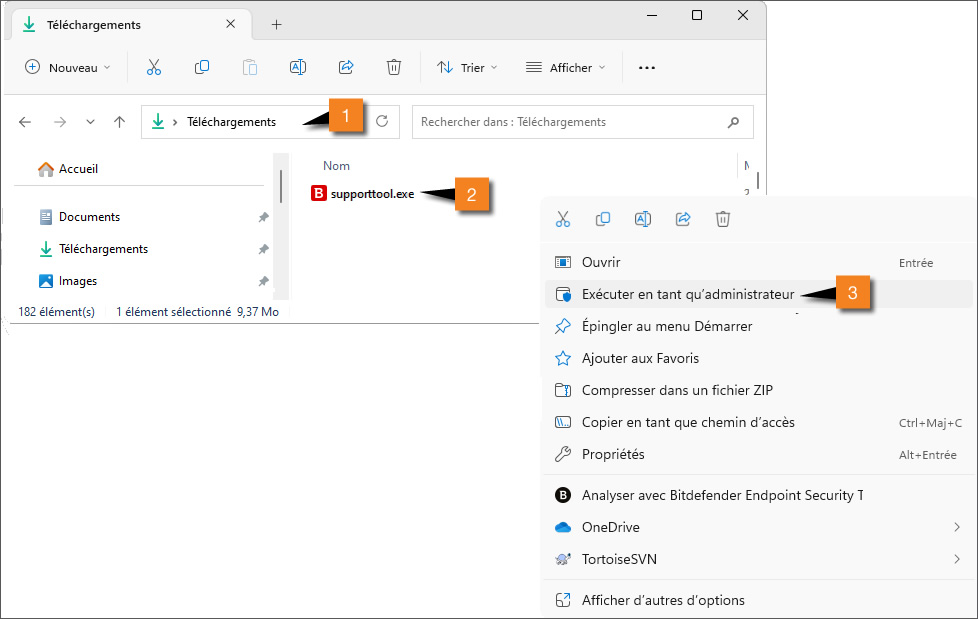
3. Commencez par sélectionner la catégorie du problème 1 et décrivez le souci dans le champ ISSUE DESCRIPTION 2
Pour effectuer un diagnostic plus complet, cliquez sur TRY TO REPRODUCE THE ISSUE 3 (cette fonctionnalité n'enregistre pas votre écran, elle active uniquement les journaux de Securitoo).
Si vous ne souhaitez pas reproduire le problème, vous pouvez simplement cliquer sur CONFIRMER LE TICKET et passez à l'étape suivante.
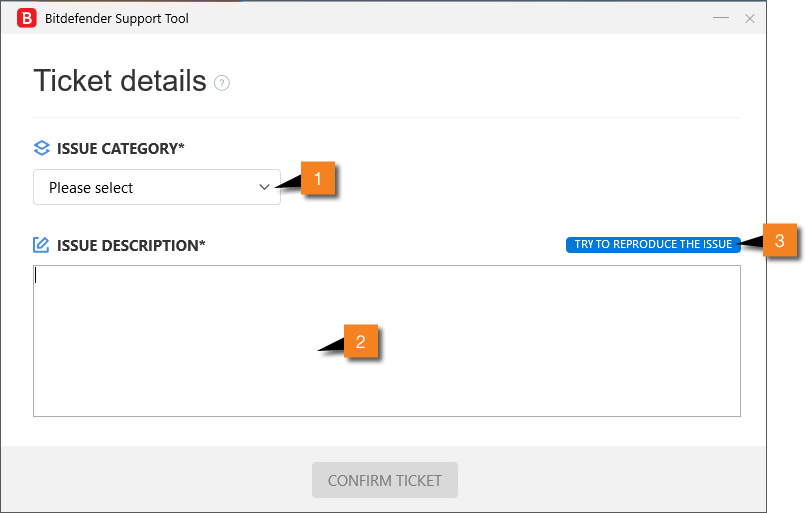
4. Ensuite cliquez sur CONFIRM TICKET.
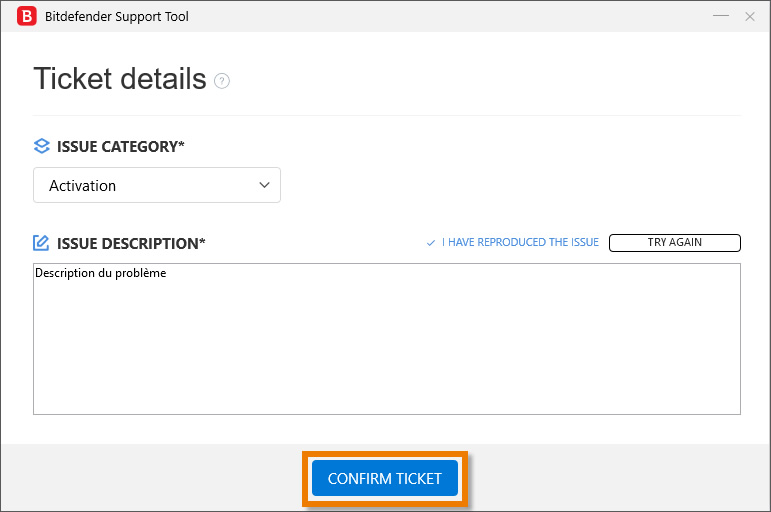
5. Dans l’écran suivant,saisissez votre nom 1 et votre adresse e-mail.2 . Cochez la case dans la partie inférieure de l’écran pour accepter que Bitdefender collecte et soumette des informations de débogage relatives à votre problème 3. Puis cliquez sur CREATE DEBUG PACKAGE 4..
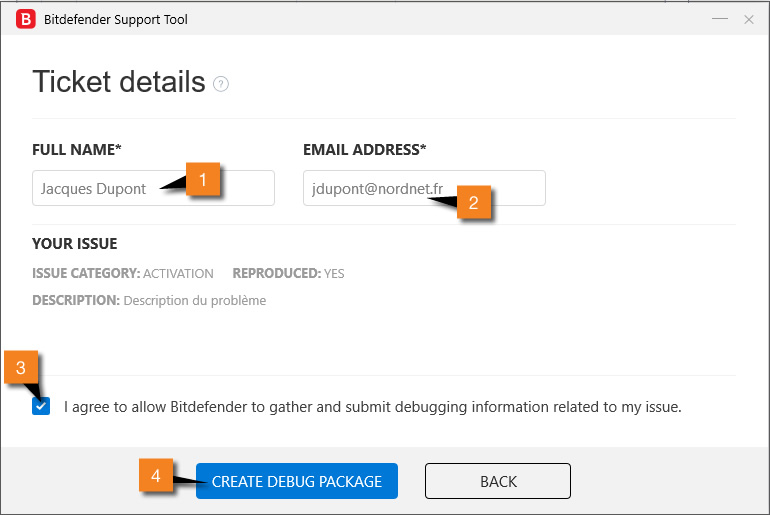
6. Patientez pendant la collecte des journaux. À la fin, cliquez sur CLOSE.
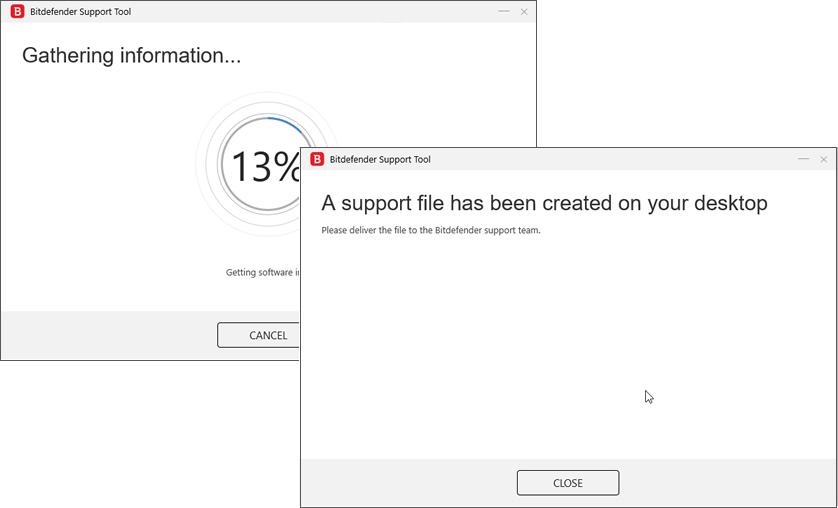
8. Un fichier d'archive nommé BDSP_[nomPC]_[date] sera créé sur votre bureau. Depuis votre Espace Client, cliquez sur Contactez-nous > Joignez l'archive à votre message pour que la procédure de dépannage puisse se poursuivre.

